Si tu es un streamer en direct sur Twitch, YouTube ou Facebook, tu sais déjà que l'utilisation de chatbots peut être un excellent moyen d'automatiser les tâches et d'interagir avec ton public. Dans cet article de blog, nous allons te montrer certaines de nos commandes préférées pour Cloudbot, le chatbot conçu par Streamlabs. Grâce à ces commandes, tu pourras maintenir ton chat organisé et le faire fonctionner sans soucis!
Qu'est-ce que Streamlabs Cloudbot?
Cloudbot de Streamlabs est un chatbot qui intègre des fonctionnalités de divertissement et de modération supplémentaires à ton stream en direct. Il automatise des tâches comme l'annonce de nouveaux abonnés et followers et peut envoyer des messages de remerciement à tes viewers. Cloudbot est facile à configurer et à utiliser, et il est totalement gratuit.
Comment activer Cloudbot
Pour activer Cloudbot, il suffit de l'activer et de configurer Streamlabs en mod.
Tout d'abord, accède au tableau de bord Cloudbot sur Streamlabs.com et active l'option mise en surbrillance dans l'image ci-dessous.
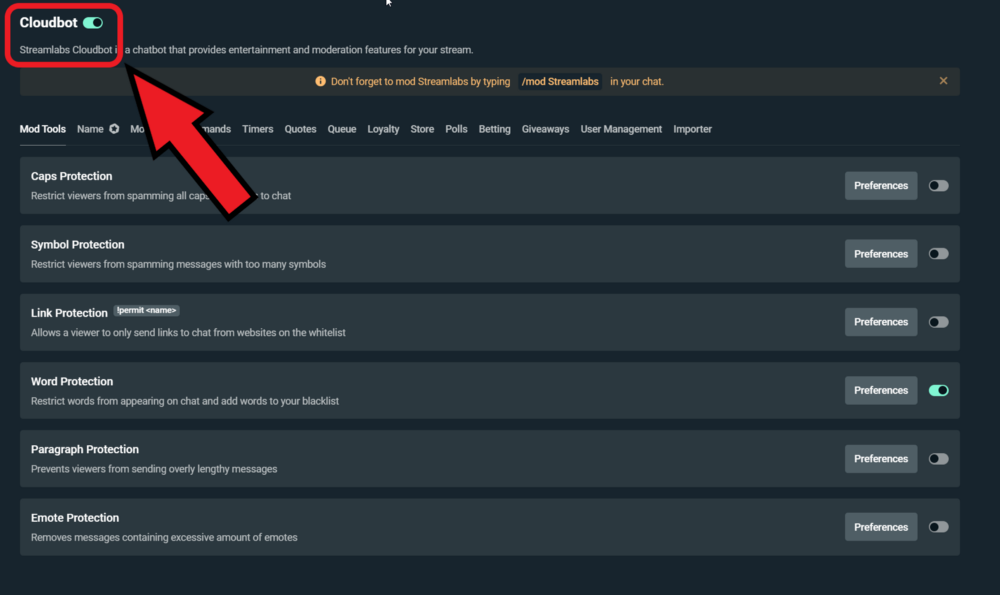
Ensuite, rends-toi sur ta chaîne Twitch et configure Streamlabs en mod en tapant /mod Streamlabs dans le chat.
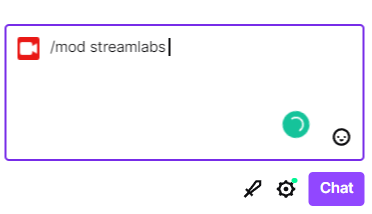
Si tu streames du contenu sur YouTube, tu peux configurer Streamlabs en mod en accédant à ton YouTube Studio -> Paramètres -> Communauté et en ajoutant https://www.youtube.com/channel/UCNL8jaJ9hId96P13QmQXNtA en tant que modérateur.
Comment ajouter des commandes Cloudbot personnalisées
Pour ajouter des commandes personnalisées, reporte-toi à la section Commandes du tableau de bord Cloudbot.
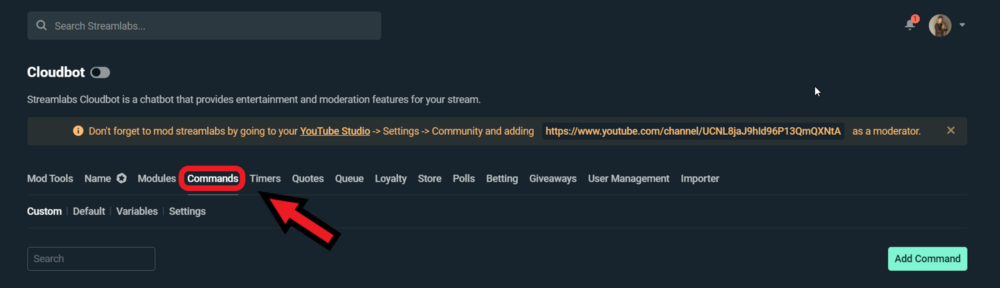
Clique maintenant sur "Ajouter une commande". Une option s'affiche alors pour ajouter tes commandes.
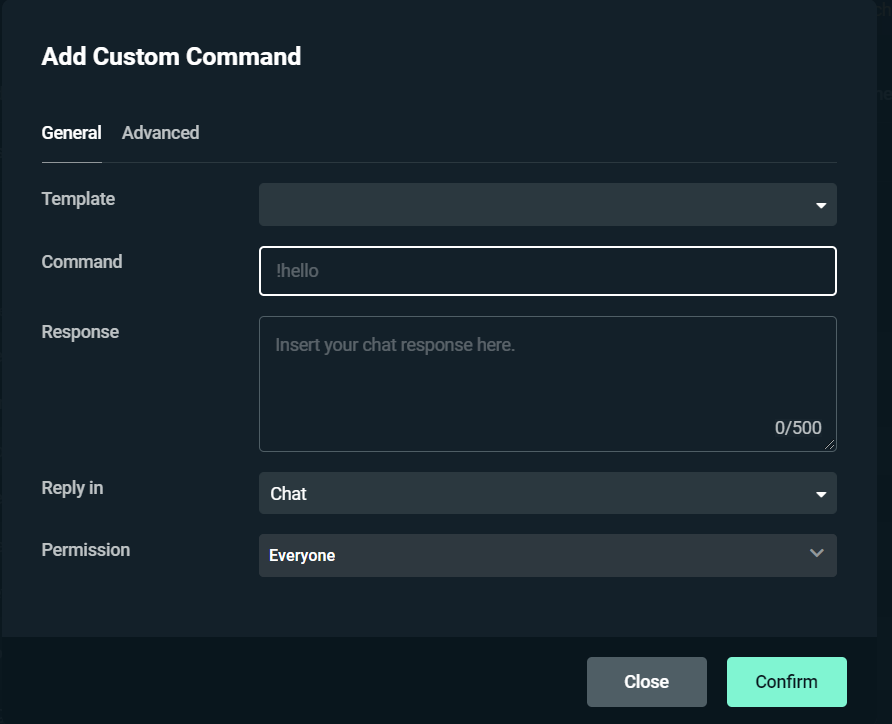
Découvres-en davantage sur les différentes fonctions de Cloudbot en consultant notre chaîne YouTube, et notamment notre playlist complète de tutoriels Cloudbot qui est là pour t'aider.
Principales commandes Cloudbot
- !Welcome—Un message de bienvenue est un excellent moyen d'accueillir tes viewers et de les mettre à l'aise. Tu peux personnaliser ton message ici pour y inclure toutes les informations pertinentes que tu veux transmettre à tes spectateurs, comme des liens renvoyant vers tes comptes, vers le thème de ta chaîne, etc.
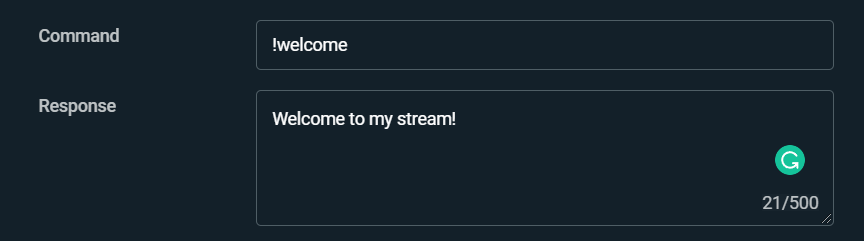
Tu peux également ajouter un pseudonyme. Un pseudonyme permet à ta réponse de se déclencher si quelqu'un utilise une commande différente. Dans l'image ci-dessous, par exemple, si quelqu'un utilise !Hi !Hey !Hello, la même réponse apparaîtra. Personnalise le message en accédant à la section avancée lorsque tu ajoutes une commande personnalisée.
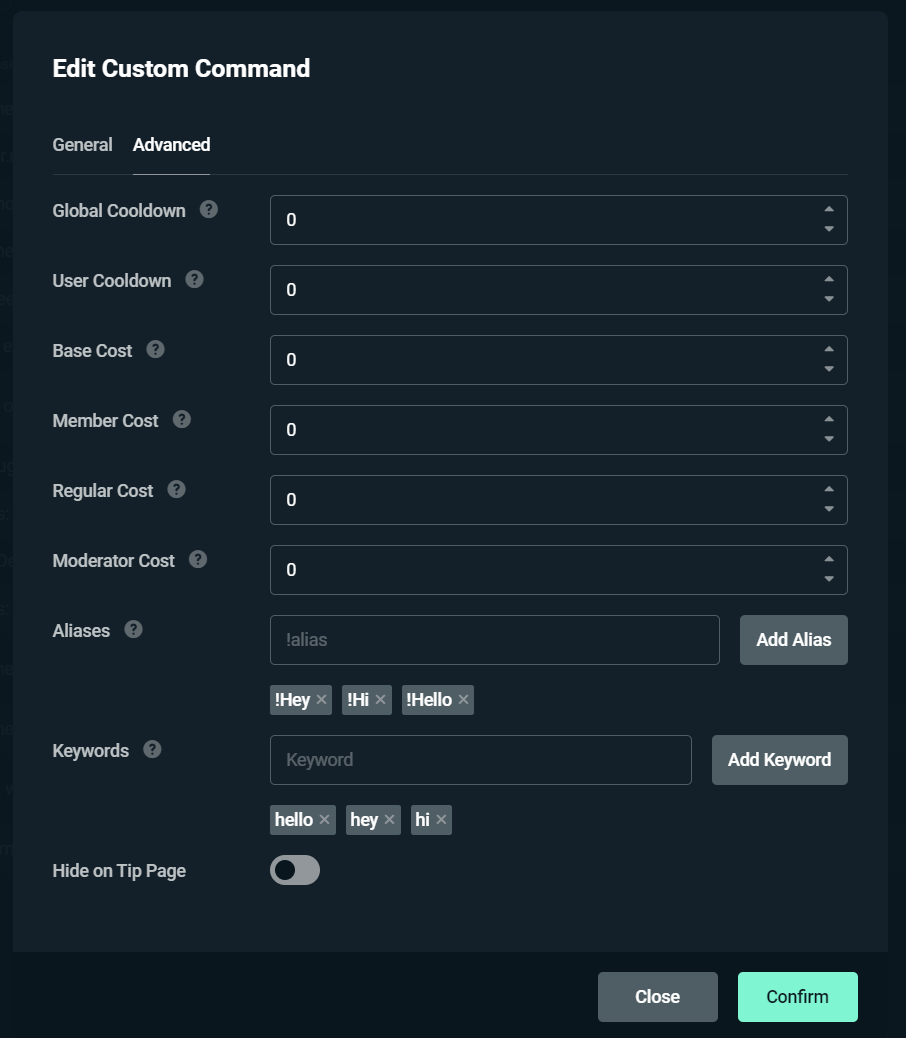
Exemple de pseudonyme et de mots clés qui activent un message de bienvenue
Les mots-clés fonctionnent de la même manière. La principale différence est que tes viewers n'ont pas besoin d'utiliser un point d'exclamation pour déclencher la réponse. Il suffit à ton public de dire le mot-clé et la réponse apparaîtra dans le chat.
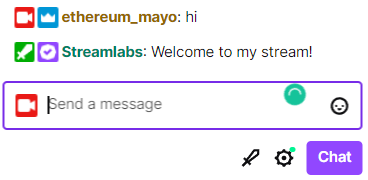
2. !Socials — Nous te recommandons d'ajouter une commande spécifique pour tes réseaux sociaux. Tu peux ajouter tous tes liens dans un même message. Tu peux également créer des commandes spécifiques pour chaque compte, par exemple: !Twitter, !Insta, !Facebook, etc.
3. !Tip—Sans être nécessaires, les dons peuvent grandement contribuer à améliorer tes streams. Si tu souhaites ajouter un lien vers ta page de dons, tu peux utiliser cette variation: {donation.link}. Clique ici pour en savoir plus sur les variations Cloudbot.
Si tu as une page de dons sur Streamlabs, nous remplacerons automatiquement cette variation par un lien renvoyant vers ta page de dons.
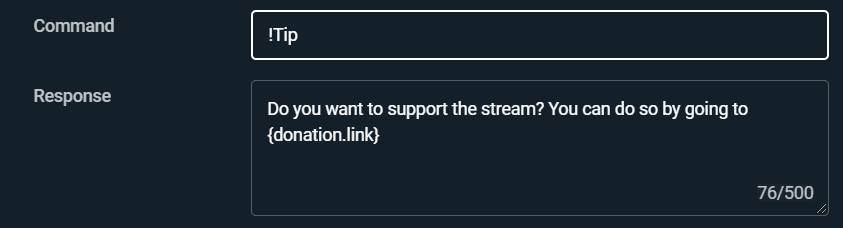
4. !request —Cette commande sert pour le Partage multimédia. Si tu n'es pas familier de ce sujet, l'ajout d'un widget en partage multimédia permet à tes viewers de t'envoyer des vidéos que tu peux regarder avec eux en direct et en stream. Il s'agit d'une commande par défaut, pas besoin donc de la personnaliser. Accède à la liste des commandes Cloudbot par défaut et vérifie que tu as bien activé !request dans la section de partage multimédia.
Clique ici pour découvrir comment configurer le Partage multimédia dans Streamlabs.
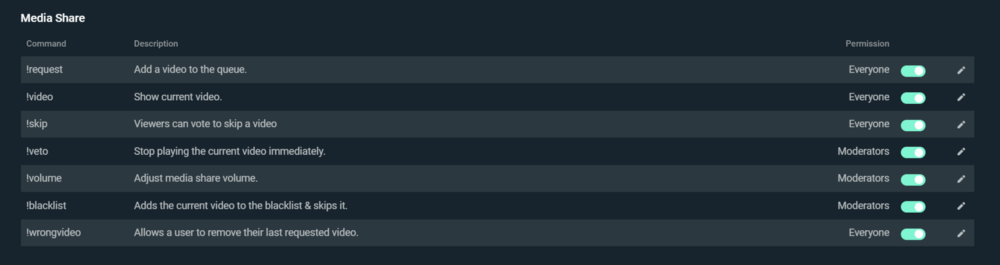
5. !merch—Il s'agit d'une autre commande par défaut que nous te recommandons d'utiliser. Si tu possèdes une boutique de merchandising en ligne Streamlabs, tout le monde peut utiliser cette commande pour visiter ta boutique et te soutenir.
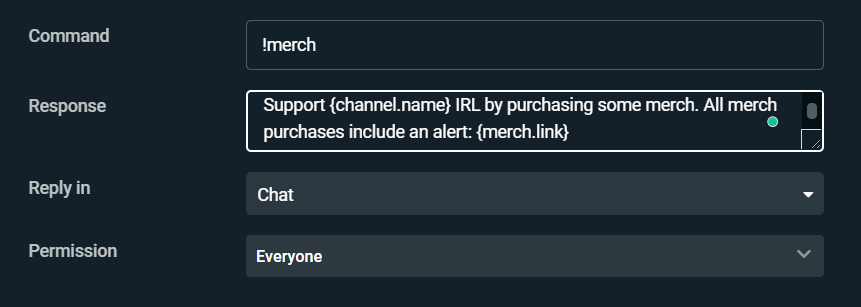
6. !shoutout—Tes modérateurs et toi pouvez utiliser cette commande pour saluer les autres streamers que tu apprécies. Ajoute des commandes personnalisées en utilisant la commande !so.
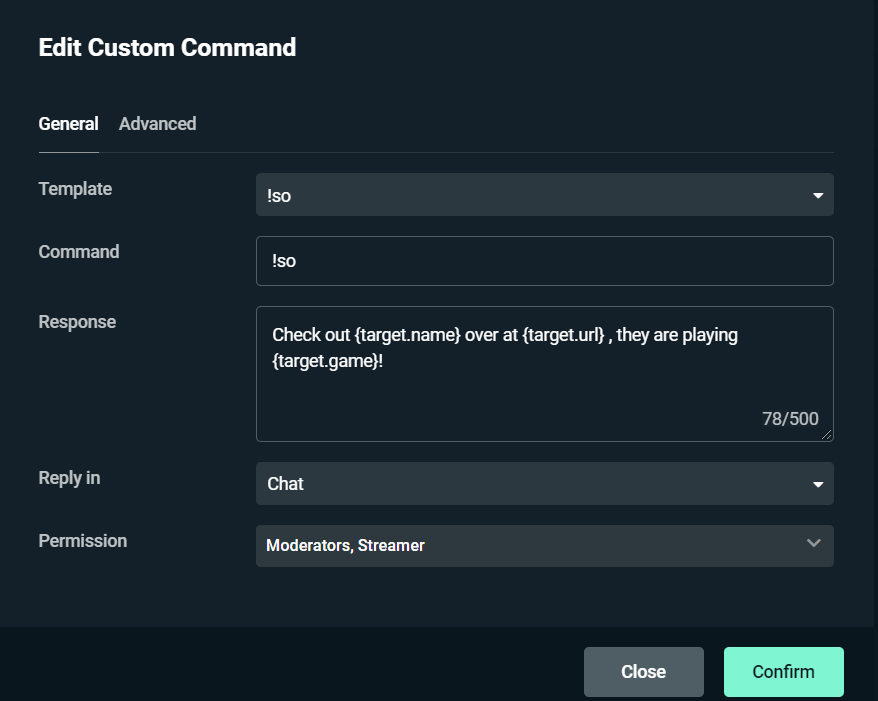
Désormais, lorsque tu saisis "!so USERNAME", un message à leur attention apparaîtra dans ton chat.
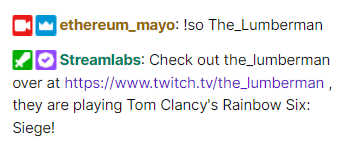
Exemple de message de salutation dans le chat Twitch
Retiens bien la chose suivante: cette commande devrait n'être disponible que pour les streamers et leurs modérateurs!
7. !hugs—Cette commande consiste simplement à donner et à partager, avec tes viewers et toi-même, un peu d'amour au sein de ta communauté.

8. !Uptime—Cette commande indique depuis combien de temps tu es en direct. Pour ce faire, ajoute une commande personnalisée et utilise la commande !uptime.
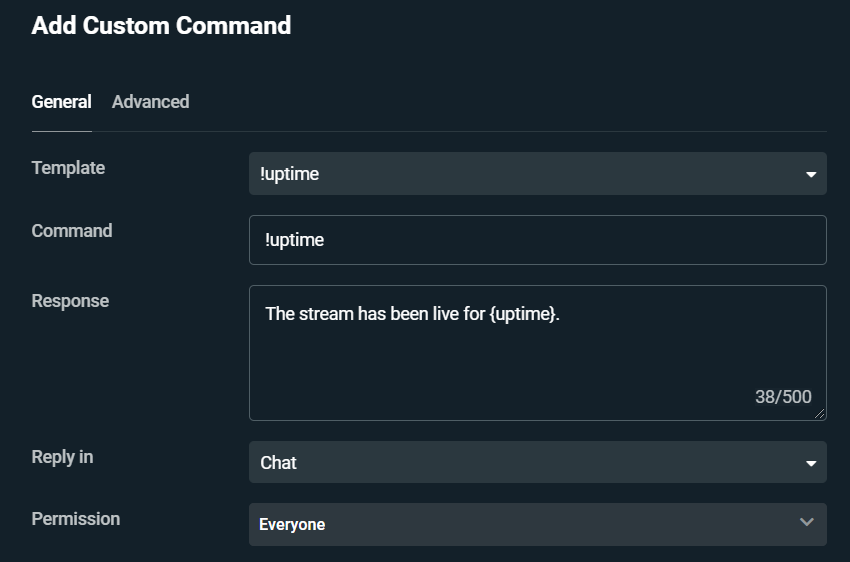
9. !Death—Affiche le nombre de fois que tu es mort dans le jeu. Ajoute une commande personnalisée en saisissant: Deaths: {getcount deaths}
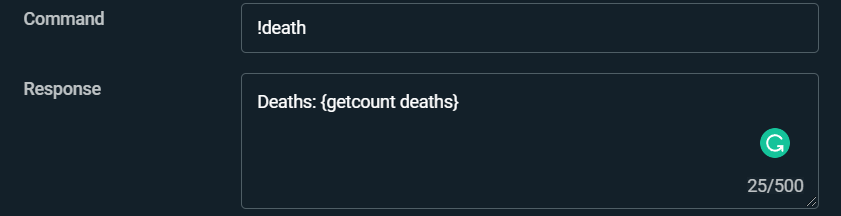
Si tu veux réinitialiser ton compteur, tu peux ajouter une autre commande personnalisée et saisir: {count deaths 0}. Assure-toi de définir les autorisations de cette commande pour le streamer et ses modérateurs uniquement.
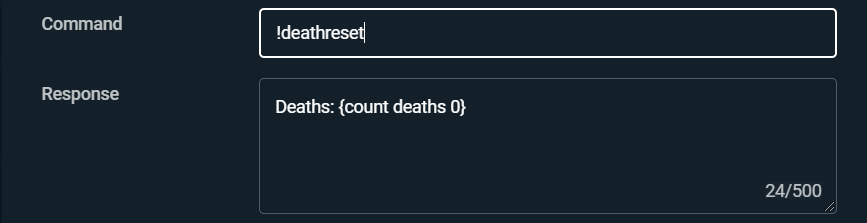
Exemple de réinitialisation du compteur de morts
10. !Wins—Enregistre le nombre de victoires que tu as remportées. Pour ce faire, saisis: {channel.name} a gagné {getcount wins} parties aujourd'hui.
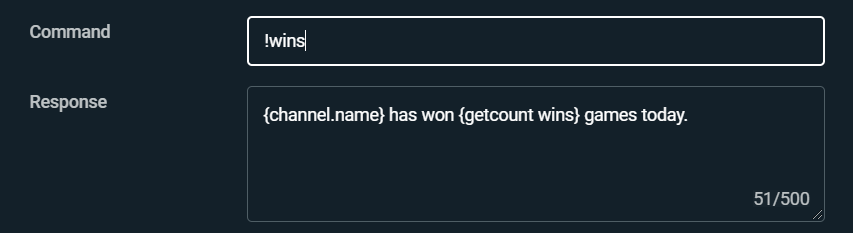
Réinitialise tes victoires en ajoutant une autre commande personnalisée, telle que {count wins 0}.
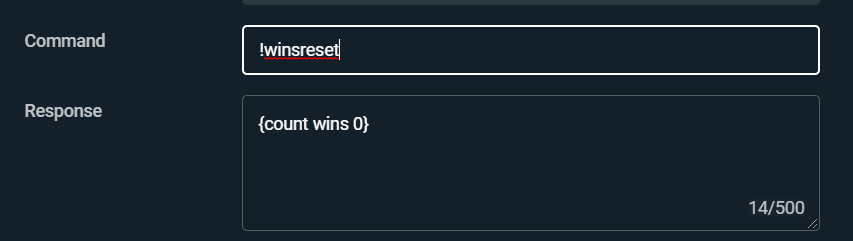
N'oublie pas de modifier les autorisations afin que seuls toi ou tes modérateurs puissiez utiliser cette commande.
Pense aussi à consulter notre liste complète de variations cloudbot. Utilise ces variations pour créer tes propres commandes personnalisées. Ces fonctionnalités décuplent tes possibilités de créativité.
Si tu as des questions ou des commentaires, n'hésite pas à nous en informer. Pense à nous suivre sur Twitter, Facebook, Instagram et YouTube.
À propos de Streamlabs
Fondé sur la conviction que nous voulons aider les créateurs à gagner leur vie en faisant ce qu'ils aiment, Streamlabs propose une suite complète de fonctionnalités pour les aider à mieux interagir avec leurs fans, à développer leur audience et à améliorer la monétisation de leur contenu. Désireux de remplir cette mission, Streamlabs développe son produit avec 1) Melon, notre studio de streaming basé sur un navigateur, 2) Willow, un outil tout-en-un de liens pour les bios, 3) Oslo, un outil de collaboration et de révision de vidéos. Et 4) Cross Clip, le moyen le plus simple de convertir des clips Twitch en vidéos pour TikTok, en Reels Instagram et en Shorts YouTube.